WordPress'te Yazı Yazarı Nasıl Değiştirilir (5 Kolay Yol)
Yayınlanan: 2022-10-04WordPress'te bir yazının Yazarını değiştirmenin bir yolunu mu arıyorsunuz?
Bazen bir gönderiyi ilk yükleyen yazardan farklı bir yazarla değiştirmek isteyebilirsiniz. Bunu farklı bir hesap kullanmadan veya gönderiyi kopyalayıp yapıştırmadan yapabilirsiniz.
Bu makalede, bir WordPress gönderisinin Yazarını değiştirmeniz gerekebilecek bazı senaryoları göstereceğiz. Ardından, bir WordPress'te Yazarı değiştirmenin farklı yollarını göstereceğiz.
Bir WordPress Yazısının Yazarını Neden Değiştirmeniz Gerekebilir?
WordPress sitenizde bir yazarın adını değiştirmeniz gerekmesinin birçok nedeni olabilir. Düzenli olarak olmasa da, gerekli olduğu zamanlar vardır.
İlk neden, gönderinin Yazarının artık sizinle olmaması olabilir. Sitenizde çalışan bir yazar ekibiniz varsa bu yaygın bir durumdur. Bir yazar ayrılırsa, yazılarında Yazarın adını değiştirmek isteyebilirsiniz.
Başka bir senaryo, gönderinin önce sizin için çalışmak üzere kiraladığınız bir hayalet yazar tarafından yazılmış olmasıdır. Gönderilerini daha önce farklı bir adla yayınladıysanız, asıl Yazar sizinle birlikte çalıştığına göre artık bunu güncellemeniz gerekebilir.
Bir yazar farklı bir ad kullanmayı seçtiğinde, gönderinin Yazarını değiştirmek gerekebilir. Bunun nedeni isim değişikliği veya başka bir neden olabilir.
Bunu söyledikten sonra, WordPress'te bir yazının Yazarını kolayca nasıl değiştireceğimize bakalım.
WordPress'te Yazı Yazarı Nasıl Değiştirilir (5 Kolay Yol)
WordPress'te bir yazının Yazarını değiştirmek istemenizin çeşitli nedenleri vardır ve bunu yapmanın farklı yolları vardır. Aşağıda, WordPress yazarını değiştirmenin kolay yollarından bazıları verilmiştir.
Yazarı Blok Düzenleyiciden Değiştirin
WordPress Gutenberg blok düzenleyicisini kullanıyorsanız, önce yazar adını değiştirmek istediğiniz Gönderiyi açmalısınız. Ardından, gönderi düzenleme ekranında sağ kenar çubuğunda Gönderi'nin seçili olduğundan emin olun.
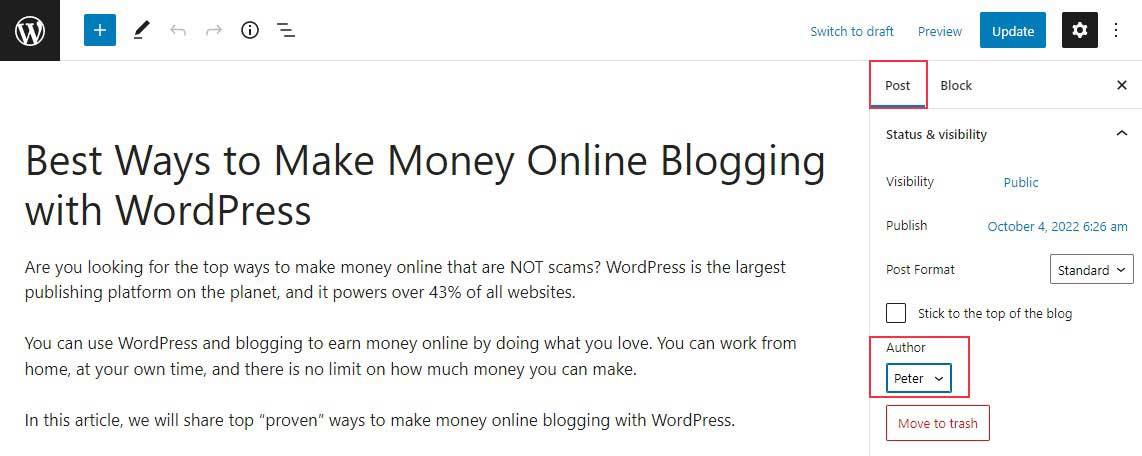
Ardından, Durum ve Görünürlük bölümünün altında Yazar öğesini bulun ve aralarından seçim yapabileceğiniz uygun yazarların bir listesini göreceksiniz. Açılır menüden yeni Yazarın adını seçmelisiniz.
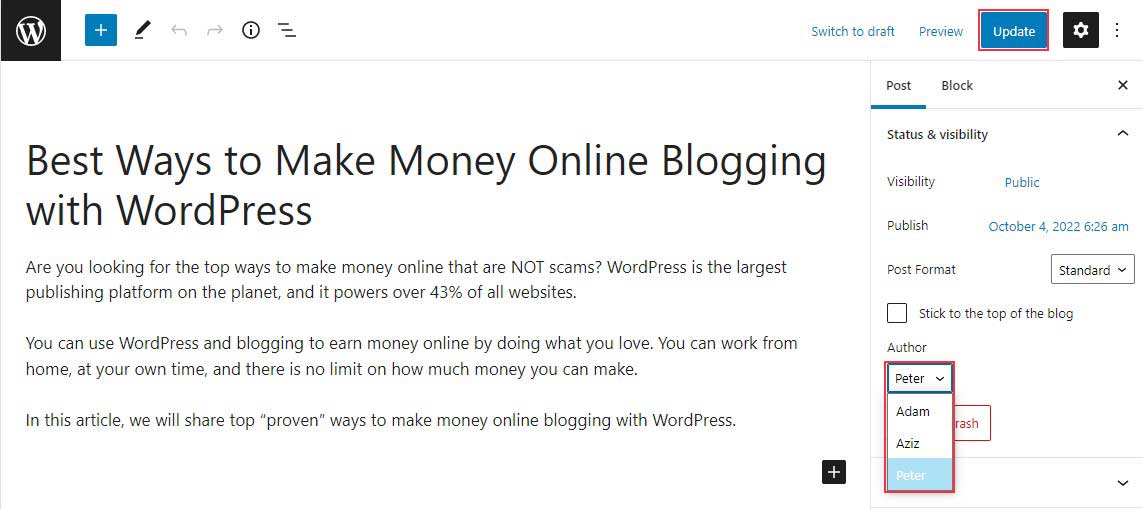
Bundan sonra, değişikliklerinizi kaydetmek için Güncelle veya Taslağı Kaydet'i tıkladığınızdan emin olun.
Bu kadar; Gutenberg blok düzenleyicisinde bir gönderinin Yazarını başarıyla değiştirdiniz.
Yazarı Klasik Düzenleyiciden Değiştirin
Klasik WordPress düzenleyicisini kullanıyorsanız, yazar adını değiştirmek istediğiniz gönderiye gidin. Bir WordPress blogunu yeni başlattıysanız, editörde yazar panelini görmeniz pek olası değildir.
Yazar seçeneğini görmek için ekranın sağ üst köşesindeki Ekran Seçenekleri düğmesine tıklamanız gerekecektir. Bu, düzenleme sonrası ekranınızda gösterebileceğiniz veya gizleyebileceğiniz çeşitli seçeneklere sahip bir menü verecektir.
Yazar seçeneğinin yanındaki onay kutusunu işaretlemeniz yeterlidir.
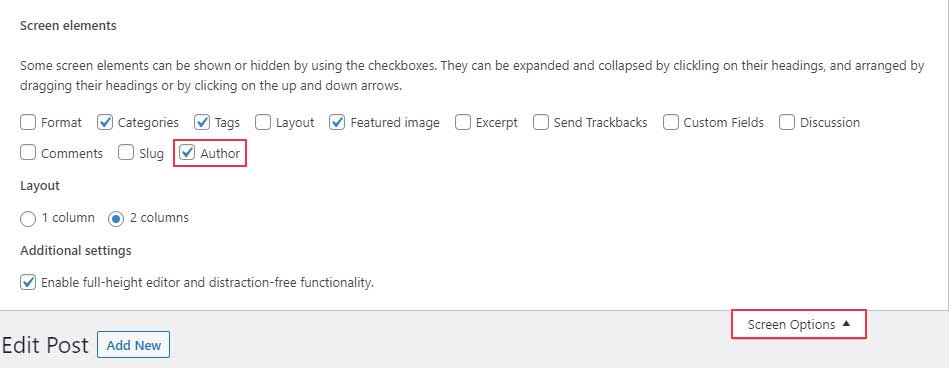
Şimdi, yazar paneli ekranda görünmelidir. Mevcut Yazarın adına tıkladığınızda, aralarından seçim yapabileceğiniz diğer yazarların bir listesi görünecektir.
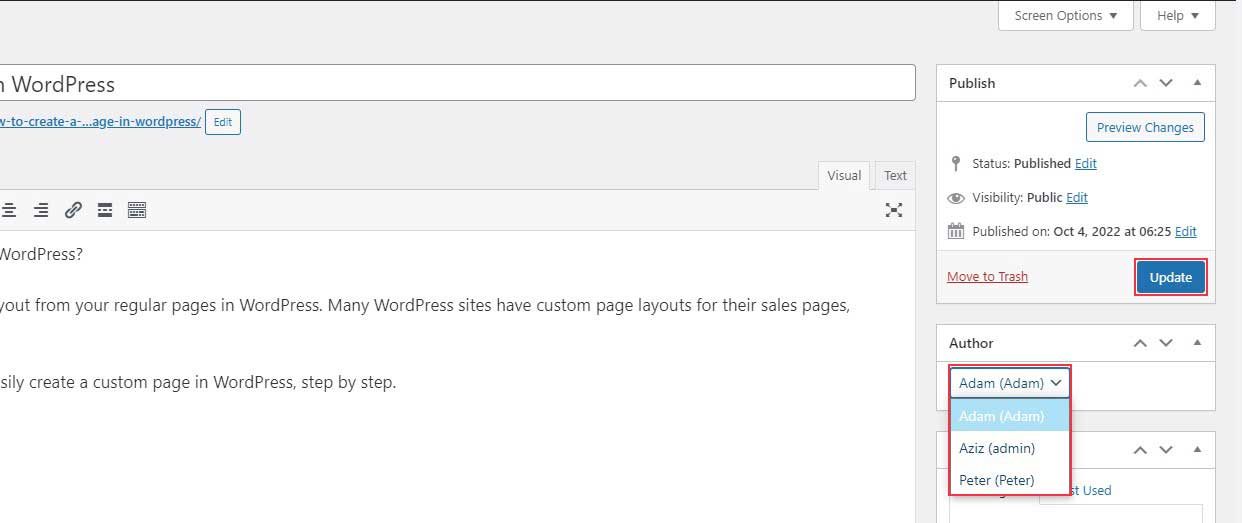
Yeni bir yazar seçtikten sonra, değişikliklerinizi kaydetmek için Güncelle veya Taslağı Kaydet düğmesine tıklayın.
Tebrikler! Klasik düzenleyicide gönderi yazarını başarıyla değiştirdiniz.
Yazarı Hızlı Düzenlemeden Değiştirin
Ayrıca, Gönderiler » Tüm Gönderiler sayfasındaki tüm gönderilere göz atarken, Hızlı Düzenleme ekranından bir gönderinin Yazarını kolayca değiştirebilirsiniz.
İlk olarak, farenizi değiştirmek istediğiniz gönderinin üzerine getirmelisiniz ve bir menü görünmelidir. Şimdi Hızlı Düzenleme bağlantısını tıklayın.
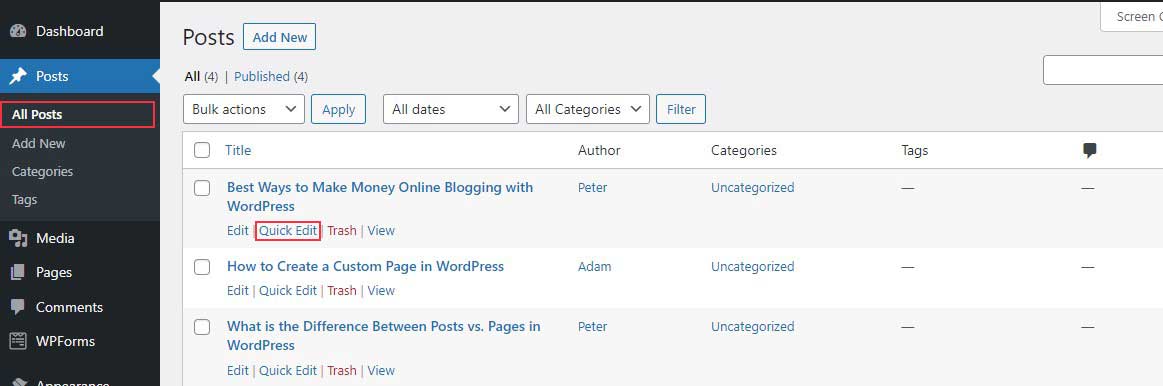
Şimdi, Hızlı Düzenleme meta kutusu görünecek. Ardından, mevcut Yazarın adına tıklayın ve ardından listeden yeni bir yazar seçin. Seçildikten sonra, değişikliklerinizi kaydetmek için Güncelle'yi tıklayın.
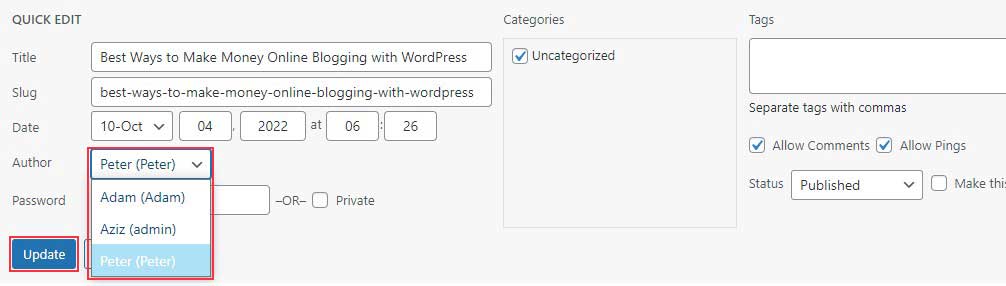
Bu kadar! Hızlı Düzenleme'yi kullanarak gönderinin Yazarını başarıyla değiştirdiniz.
Birden Çok WordPress Yazısının Yazarını Değiştirin
Yazarı yukarıdaki yolları kullanarak çeşitli gönderiler için değiştirmek uzun zaman alacaktır. Ancak, aynı anda birden çok WordPress gönderisi için Yazarı değiştirmenin daha hızlı bir yolu vardır.
Yazarları toplu olarak güncellemek için önce Gönderiler » Tüm Gönderiler sayfasına gidin. Bu, WordPress web sitenizdeki her gönderinin bir listesini görüntüler.
WordPress varsayılan olarak sayfa başına 20 gönderi görüntüler. Daha fazla gönderi görmek istiyorsanız, Ekran Seçenekleri'ne gidin ve görmek istediğiniz gönderi sayısını ayarlayın.
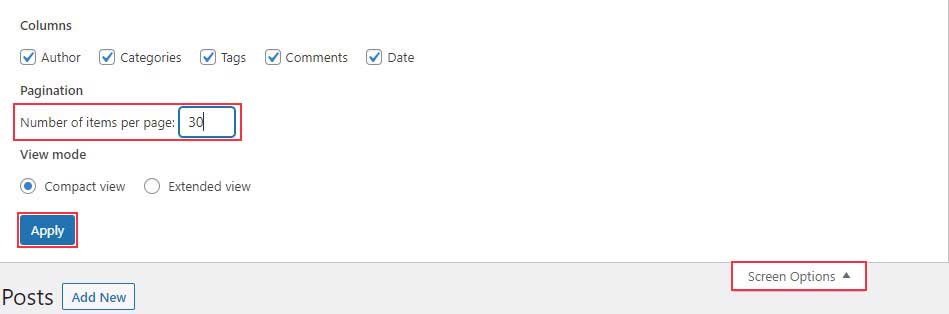

Ardından, Yazarı değiştirmek istediğiniz gönderileri seçin.
Gönderileri seçtikten sonra Toplu İşlemler açılır menüsünden Düzenle'yi seçin ve ardından Uygula düğmesine tıklayın.
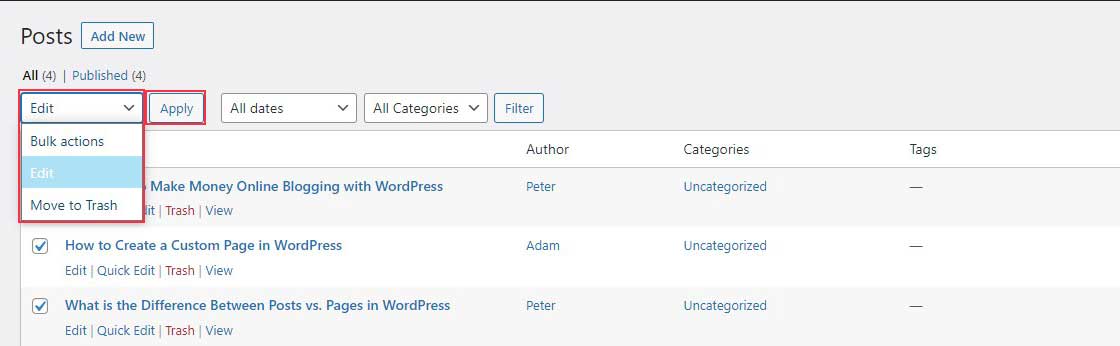
WordPress şimdi Toplu Düzenleme meta kutusunu gösterecek. Yeni Yazarı seçmek için Yazar seçeneğinin yanındaki açılır menüye tıklayın .
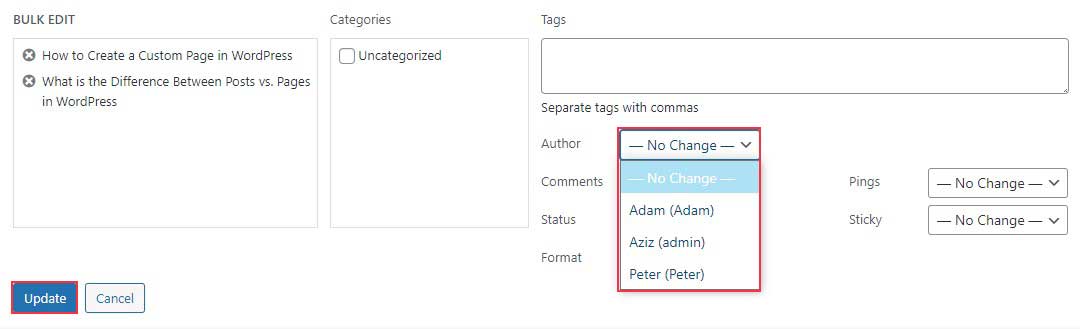
Değişikliklerinizi kaydetmek için Güncelle düğmesine tıklamayı unutmayın.
Bu kadar; Her birini tek tek değiştirmek zorunda kalmadan birçok WordPress gönderisinin Yazarını başarıyla değiştirdiniz.
WordPress Yazılarından Bir Yazarı Gizleme veya Kaldırma
Bazen yazar adınızı hiç göstermek istemeyebilirsiniz. Blogunuz için yazan tek kişi siz olabilirsiniz veya okuyucularınızın yalnızca içeriğinize odaklanmasını isteyebilirsiniz.
Bunu yapmanın iki yolu vardır: eklentileri kullanmak veya doğrudan tema dosyalarınızı düzenlemek. Bu kılavuzda, eklenti yöntemini kullanacağız.
Öncelikle WP Meta ve Date Remover eklentisini kurmalı ve etkinleştirmelisiniz. Daha önce hiç eklenti yüklemediyseniz, bir WordPress eklentisinin nasıl kurulacağına ilişkin kılavuzumuza bakın.
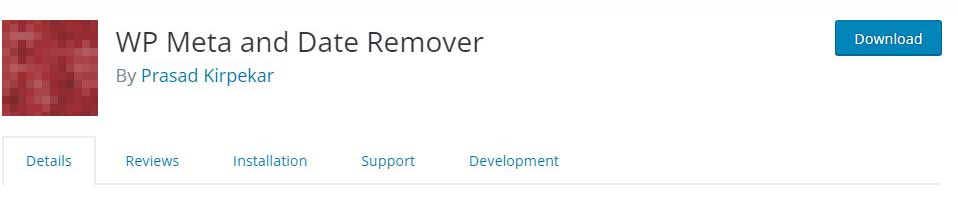
Kurulduktan sonra, eklenti ayarları sayfasını açmak için Ayarlar » WP Meta ve Tarih Kaldırıcı'ya gidin.
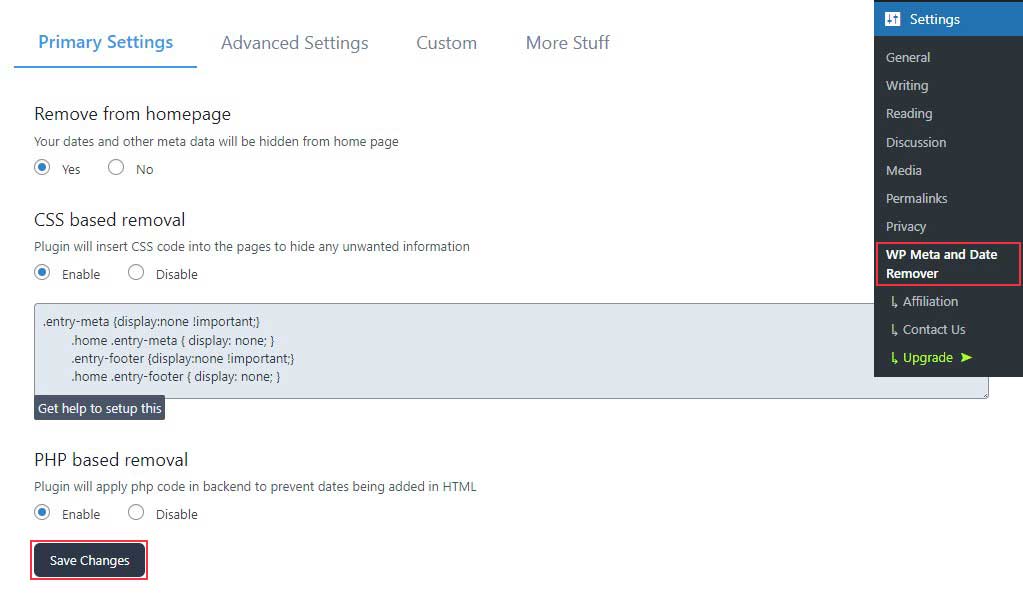
Burada, Birincil Ayarlar Sekmesindeki her şeyi etkinleştirebilir ve değişikliklerinizi kaydetmek için Değişiklikleri Kaydet düğmesine tıklayabilirsiniz.
Bonus İpuçları – WordPress'te Yazarı Değiştirin
WordPress'te Yeni Yazar Nasıl Eklenir?
Mevcut bir gönderiyi yeni bir yazara atamak istiyorsanız, Yazar mevcut olmalıdır.
Yeni bir yazar eklemek için WordPress kontrol panelinizden Kullanıcılar » Yeni Ekle'ye gidin.
Bir sonraki sayfada, oluşturmak istediğiniz Yazarın kullanıcı adını ve e-posta adresini girmeniz gerekiyor. Ardından bu kullanıcı için bir şifre oluşturun.
Ardından, Rol açılır menüsüne tıklayın ve kullanıcı rolleri listesinden Yazar'ı seçin.
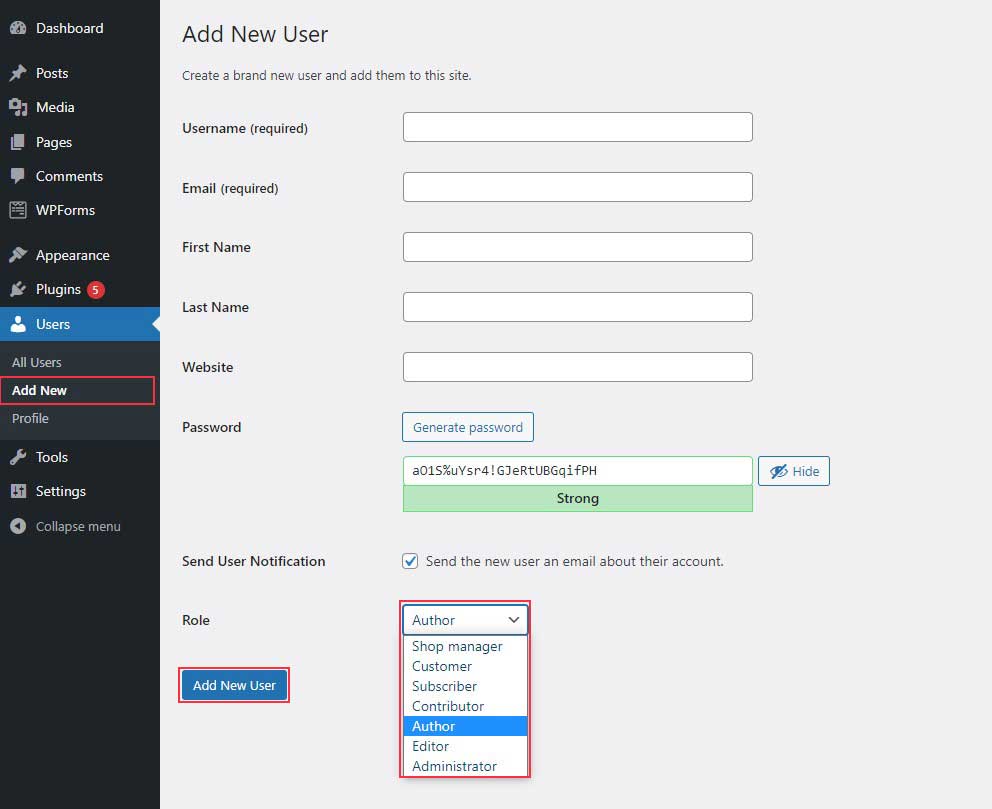
Her şey ayarlandıktan sonra, blog gönderiniz için yeni bir yazar oluşturmak üzere Yeni Kullanıcı Ekle düğmesini tıklayın.
En İyi WordPress Yazar Kutusu Eklentileri
1. Basit Yazar Kutusu
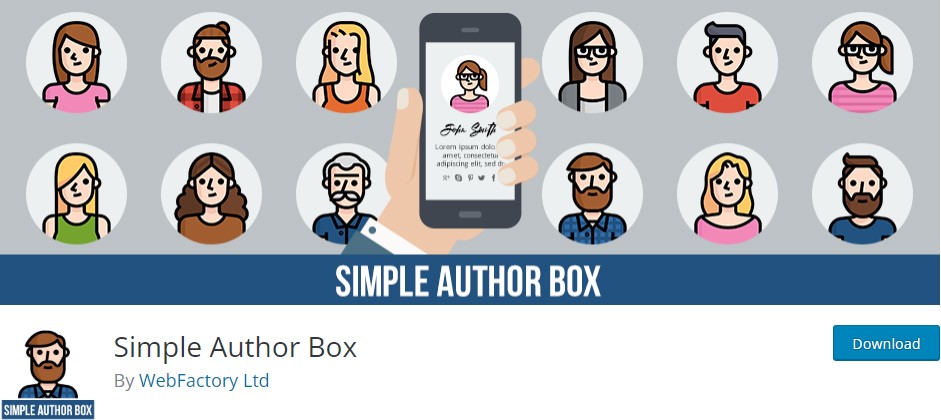
Basit Yazar Kutusu, her gönderinin altına bir yazar kutusu ekler. Yazarın gravatarını, biyografisini ve en önemlisi sosyal medya simgelerini eklemenize olanak tanır. Bu, Yazarın sosyal medya profilini arttırır ve daha fazla ziyaretçi çekmesine yardımcı olabilir.
2. WP Yazı Yazarı
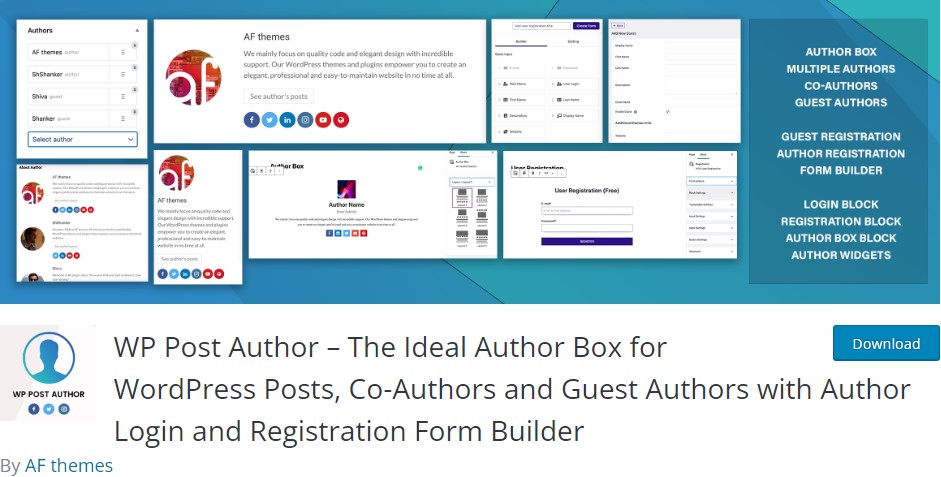
WP Post Author, kullanımı kolay bir yazar biyo eklentisidir. Sitenizin tasarımı ve içeriği ile mükemmel uyum sağlar.
Bu eklenti Yazarın avatarını, adını, şirket rolünü, kısa bir biyografisini ve sosyal medya simgelerini gösterecektir.
Yazar biyografisinin hangi yönlerinin görüneceğinin yanı sıra metin ve yazar resminin hizalanması üzerinde kontrole sahipsiniz.
Yazar biyografinizi kenar çubuğunuzda ve web sitenizin diğer bölümlerinde göstermek için üç farklı widget ve bir kısa kod kullanabilirsiniz.
3. Yıldız Kutusu
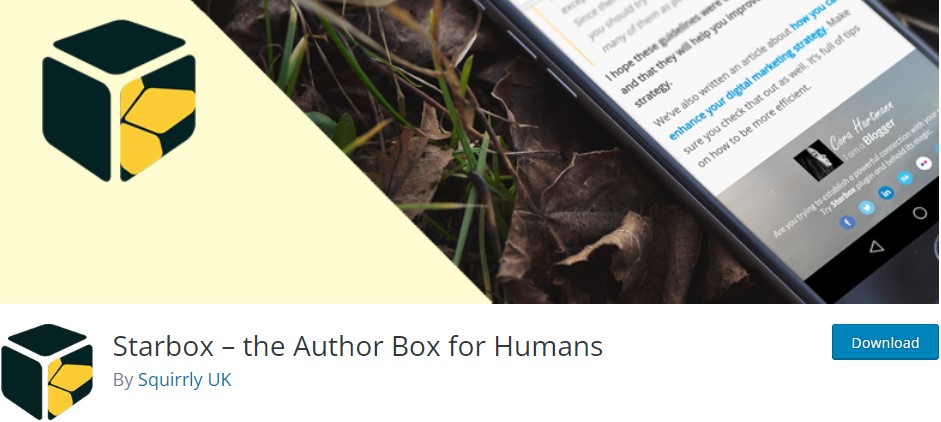
Starbox, esnek bir yazar kutusu eklentisidir. Web siteniz için ideal yazar kutusunu oluşturmak için bir dizi tasarım arasından seçim yapmanızı sağlar. Yazar kutusunu gönderinin altına veya üstüne koyabilirsiniz. Ek olarak, çoğu büyük sosyal ağ için simgeleri destekler.
Bir çevrimiçi mağazanız varsa, bu eklenti, bireysel yazar biyografilerini görüntülemek için WooCommerce ile çalışabilir.
Çözüm
WordPress yazar bölümü, belirli bir gönderinin Yazarı hakkında bilgi eklemenize ve göstermenize olanak tanır. Bu bilgiyi veya Yazarı değiştirmeniz gerekirse, bunu WordPress web sitenizde yapmanın beş yolunu gösterdik.
İşletmenizi büyütmek istiyorsanız web siteniz için içerik oluşturmak çok önemlidir. İçeriğinizi arama sonuç sayfalarında sıralamak için arama motoru optimizasyonu da yapmalısınız. İçeriğinizi sıralamanıza yardımcı olacak kapsamlı bir WordPress SEO kılavuzumuz var.
Ayrıca Kontrol Edebilirsiniz:
- WordPress'te Facebook Hatalı Küçük Resim Sorunu Nasıl Onarılır
- WordPress'te Yorumları Devre Dışı Bırak (6 Kolay Yol)
- Katkıda Bulunanların WordPress'te Resim Yüklemesine Nasıl İzin Verilir?
- WordPress'te RSS beslemelerini devre dışı bırakın
